怎么用wps修改PPT背景
我们经常会使用WPS制作PPT,很多时候需要用一些背景来丰富PPT的页面效果,那么是如何去更换背景呢?小编在这里为大家分享一下怎么用wps修改PPT背景 wps设置PPT背景的方法详细的操作。需要的朋友可以看看
电脑安装好WPS系列软件后,用WPS演示文稿打开需要编辑的PPT文件,如图所示
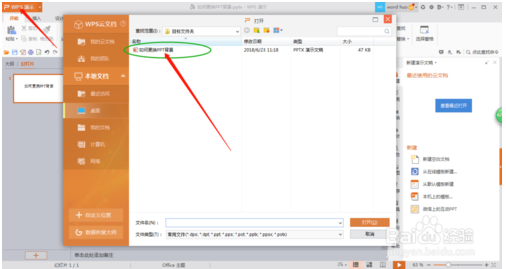
在菜单栏中找到设计按钮并点击,在设计菜单中找到背景选项并点击,在下拉菜单中点击背景按钮
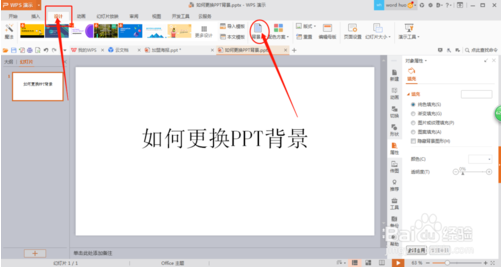
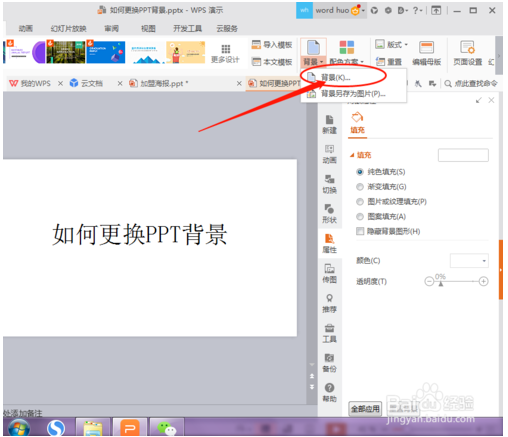
在右侧对象属性菜单中选中图片或纹理填充选项
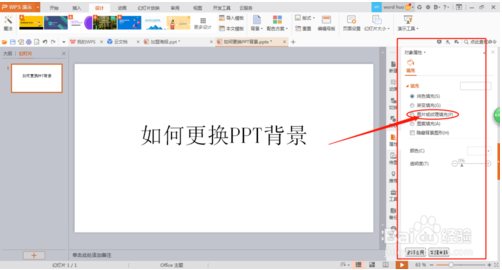
[!--empirenews.page--]
出现图示界面,在右侧图片来源那一栏选择本地文件或者在线文件按钮,本经验选择本地文件按钮用作示例,在线文件按钮自己去尝试一下。

点击本地文件按钮后出现图示界面,选择已经下载好的背景图片,点击打开按钮,背景更换完成。
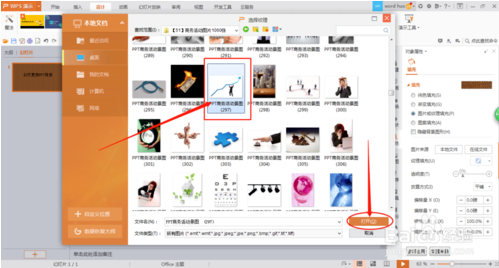
背景更换好之后,可以在右侧菜单栏中调节背景透明图及其他特性,从而达到更好的衬托效果。


OK,以上就是小编为大家带来的关于怎么用wps修改PPT背景 wps设置PPT背景的方法。想要了解更多信息,请关注我们系统天地!








 苏公网安备32032202000432
苏公网安备32032202000432